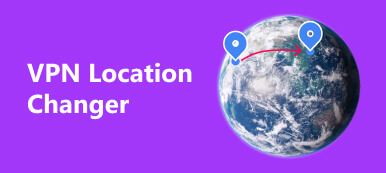"A Location Services hirtelen leáll, miután frissítem az iOS 16-ra és nem találom a jelenlegi helyzetemet a Térképen, hogyan lehet megoldani a problémát?" Számos oka lehet annak, hogy a helyszolgáltatások nem működnek, például helytelen beállítások, rossz internetkapcsolat, iPhone elakadása stb. A jó hír az, hogy a problémát nem nehéz megoldani. Ez a cikk elmagyarázza, hogyan lehet megoldani ezt a hibát iPhone vagy iPad készülékén.
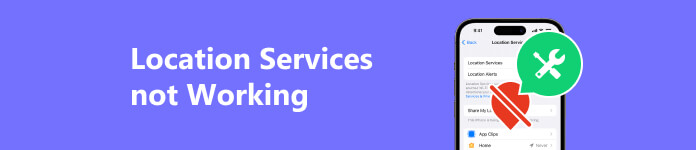
- 1. rész: A nem működő helymeghatározó szolgáltatás javítása
- 2. rész. GYIK a nem működő helyszolgáltatásokról
1. rész: A nem működő helymeghatározó szolgáltatás javítása
1. megoldás. Indítsa újra az iPhone készüléket
Az iPhone-on nem működő helyszolgáltatások legegyszerűbb módja az eszköz újraindítása. Ez tárhelyet szabadíthat fel, alkalmazásokat szabadíthat fel a háttérben, és segíthet eszközének megszabadulni attól, hogy egy adott módban elakadjon.
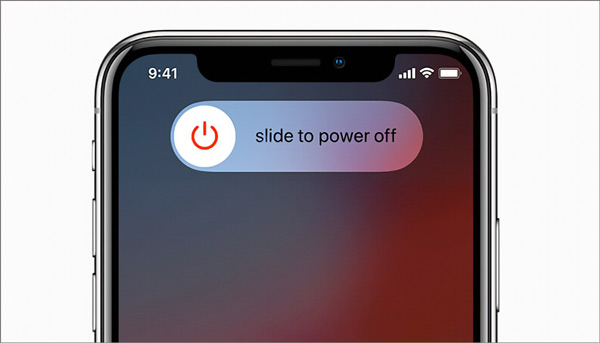
1 lépés Hosszan nyomja meg a felső or Oldal gombot a készüléken, amíg meg nem jelenik a kikapcsolási képernyő.
2 lépés Várja meg, amíg a képernyő elsötétül. Ezután tartsa lenyomva a felső or Oldal gombot újra. Ha látja az Apple logót, engedje el a gombot.
3 lépés Most próbáljon ki egy helyalapú alkalmazást, hogy ellenőrizze, hogy a Helymeghatározás megfelelően működik-e.
2. megoldás. Kapcsolja be újra a Helymeghatározást
Ha a Helyszolgáltatás nem működik az iPhone-on, akkor valószínű, hogy véletlenül kikapcsolja. Vagy valami nem stimmel ezzel a funkcióval. A megoldás egyszerű, és csak ki kell kapcsolnia, majd újra engedélyeznie kell.

1 lépés Futtassa a Beállítások alkalmazást a kezdőképernyőről.
2 lépés Menjen a Adatvédelem lapot választani Helymeghatározás, és kapcsolja be a Helymeghatározás választási lehetőség. Ha engedélyezve van, kapcsolja ki, indítsa újra az iPhone készüléket, majd kapcsolja be újra.
3 lépés Válasszon egy helyalapú alkalmazást a listából, majd válassza ki Engedélyezés az alkalmazás használata közben. Engedélyezze a többi szükséges alkalmazás számára a helyszolgáltatások elérését. Ráadásul kapcsold be Pontos hely minden szükséges alkalmazáshoz, ha elérhető.
3 megoldás. Ellenőrizze az Internet-kapcsolatot
Bár a Helymeghatározás működik GPS-szel, Önnek is szüksége van rá szerezd meg a pozíciód internetkapcsolattal. Ezért ellenőriznie kell internetkapcsolatát, ha a Helymeghatározás nem működik.
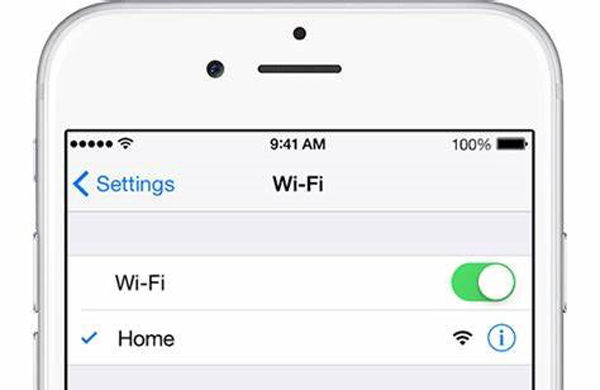
Nyissa meg a Beállítások alkalmazást a kezdőképernyőről. Koppintson a Wi-Fi és csatlakozzon egy jó hálózathoz. Ha a Location Services továbbra is leáll, váltson mobiladat-szolgáltatásra.
4. megoldás. Engedélyezze a háttérben futó alkalmazásfrissítést
A Helymeghatározás funkció a háttérben fut iPhone-ján. A tartózkodási helye frissül a háttérben futó alkalmazásfrissítés funkcióval. Ezért ellenőriznie kell ezt a funkciót, ha az Apple Location Services nem működik.
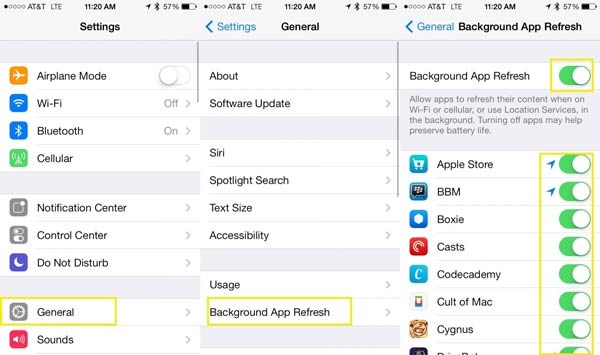
1 lépés Lépjen az Általános lapra a Beállítások alkalmazásban.
2 lépés A pop-art design, négy időzóna kijelzése egyszerre és méretének arányai azok az érvek, amelyek a NeXtime Time Zones-t kiváló választássá teszik. Válassza a Háttér App frissítése, és válasszon Wi-Fi és mobil adatátvitel.
3 lépés Majd vissza a Háttér App frissítése beállítások képernyőn, és kapcsolja be a szükséges alkalmazásokat.
5. megoldás. Helyes dátum és idő
A helytelen dátum és idő egy másik oka annak, hogy a helyszolgáltatások nem működnek iOS rendszeren. Valójában az Apple automatikusan beállíthatja a dátumot és az időt az internet alapján. Íme a lépések a dátum és az idő javításához:
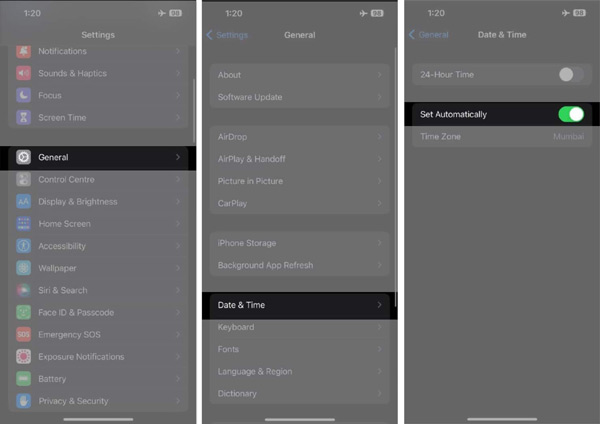
1 lépés Menjen a általános lapon a Beállítások alkalmazásban.
2 lépés A pop-art design, négy időzóna kijelzése egyszerre és méretének arányai azok az érvek, amelyek a NeXtime Time Zones-t kiváló választássá teszik. Válassza a Dátum idő, és kapcsolja be Állítsa be automatikusan.
3 lépés nyomja meg időzónát és válassza ki az időzónát a listából.
Ajánlás: A legjobb iPhone helymeghamisító

Vannak, akik letiltják a helyszolgáltatást iPhone-jukon, hogy megakadályozzák, hogy az alkalmazások és webhelyek hozzáférjenek a helyadatokhoz, de ez nem kényelmes navigációs alkalmazások nélkül. Lehetséges-e elrejteni tartózkodási helyét a helyszolgáltatások letiltása nélkül? A válasz Apeaksoft iPhone Location Changer.

4,000,000 + Letöltések
Változtassa meg az iPhone helyét anélkül, hogy lépést tenne.
Készítsen hamis helyszíneket és virtuális útvonalakat.
Nem telepít semmilyen alkalmazást a készülékére.
Támogatja a legújabb iPhone és iPad modelleket.
2. rész. GYIK a nem működő helyszolgáltatásokról
Elrejthetem a tartózkodási helyemet a telefonomon?
Igen, elrejtheti tartózkodási helyét a kézibeszélőn, ha megtiltja az alkalmazásoknak, hogy hozzáférjenek a Helymeghatározáshoz. A Helyszolgáltatások beállításai képernyőn megérinthet egy alkalmazást, és kiválaszthat soha hogy elrejtse a tartózkodási helyét ebből az alkalmazásból.
Nyomon követhető, ha kikapcsolom a helyszínt?
Igen. A Location Services az egyik módja annak nyomon követni a tartózkodási helyét. Valójában az alkalmazások és szolgáltatások a helymeghatározás kikapcsolása után is nyomon követhetik Önt az IP-címén vagy a mobiljelen keresztül.
Honnan tudhatom, hogy valaki látja-e a tartózkodási helyemet az iPhone-omon?
Az Apple értesíti Önt, ha valaki követi a tartózkodási helyét. Ha azonban valaki egy harmadik féltől származó alkalmazással követi nyomon az Ön tartózkodási helyét, nem kaphat értesítést, és nem tudhatja meg a tevékenységét.
Következtetés
Ez a cikk elmagyarázza, hogyan lehet megoldani a problémát A Helymeghatározás nem működik iPhone vagy iPad készülékén. Ha találkozott ezzel a problémával, egyenként követheti megoldásainkat a gyors javítás érdekében. Az Apeaksoft iPhone Location Changer lehetővé teszi a tartózkodási hely elrejtését a helyszolgáltatások letiltása nélkül. Egyéb kérdések? Kérjük, írja le őket alább.